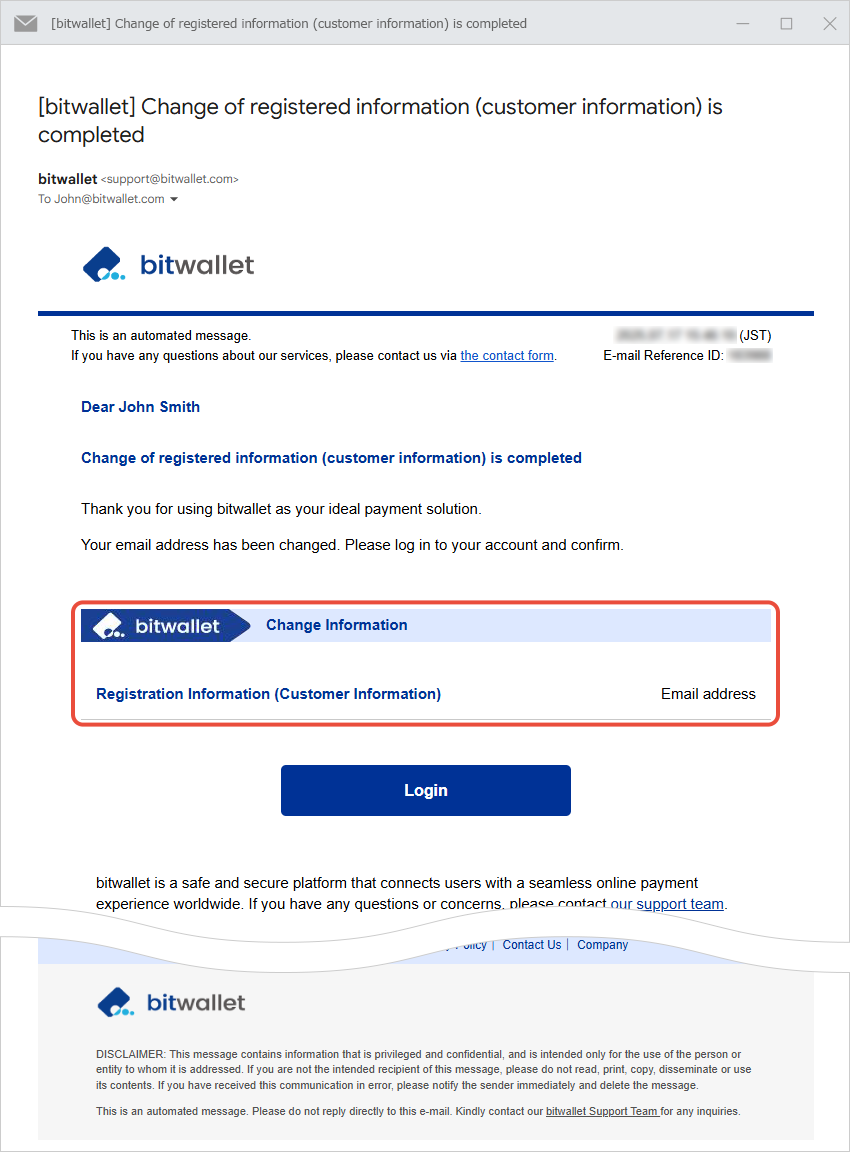이메일 주소 변경
bitwallet를 사용하면 계정을 등록한 후 6개월 후에 이메일 주소를 변경할 수 있습니다.
이메일 주소를 업데이트하려면 "계정 정보 및 설정"으로 이동하여 새 이메일 주소를 입력하고, 해당 주소로 전송된 코드를 사용하여 인증하세요. 인증이 완료되면 이메일이 업데이트됩니다.
이 섹션에서는 이메일 주소를 변경하는 절차를 설명합니다.
1. 메뉴에서 “설정”(①)을 선택하고, “보안”(②) 아래의 “이메일 주소”에서 “변경”(3)을 클릭합니다.
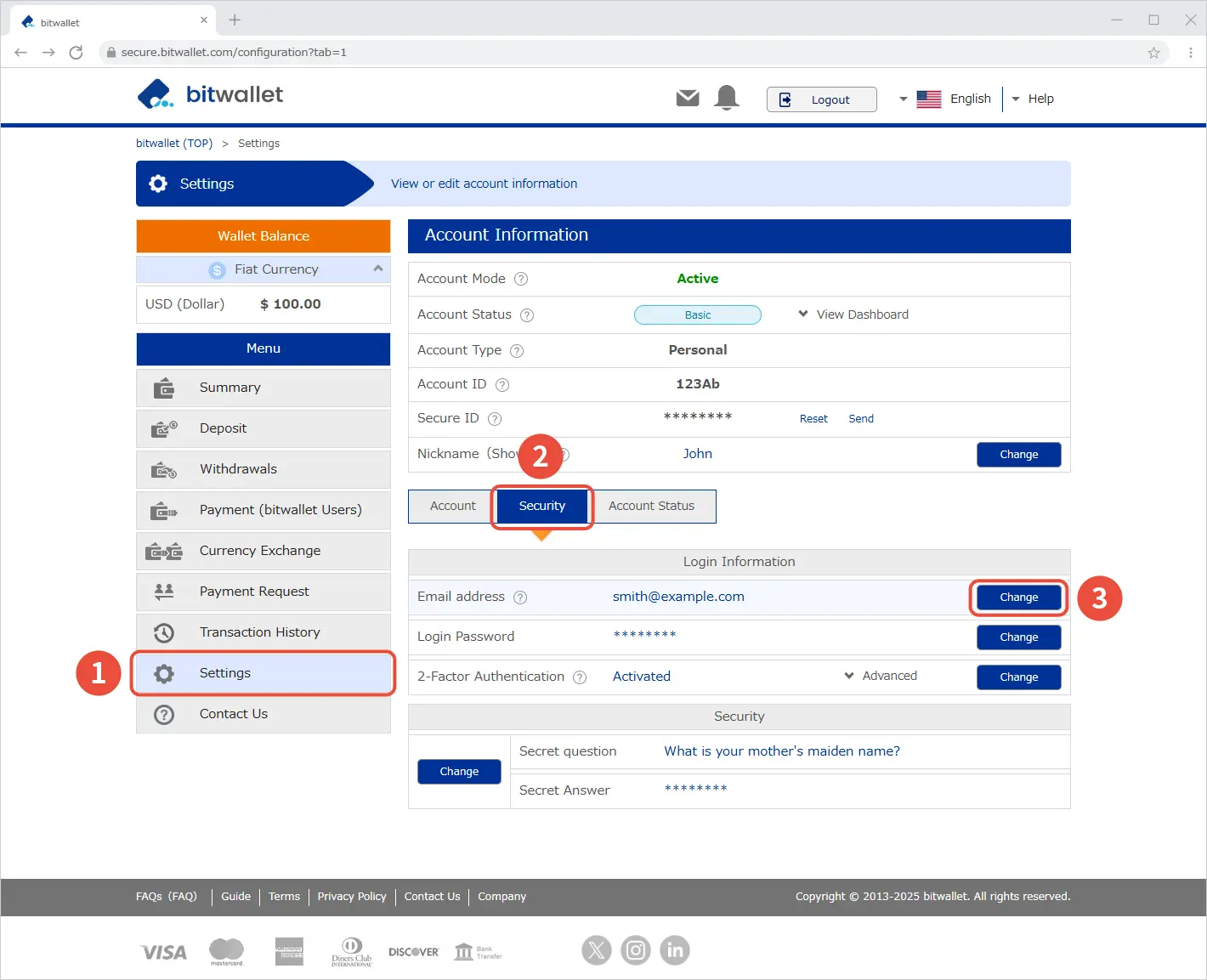
계정을 등록한 지 6개월 미만이거나 마지막 변경 후 6개월 미만인 경우 새 이메일 주소를 변경할 수 없습니다.
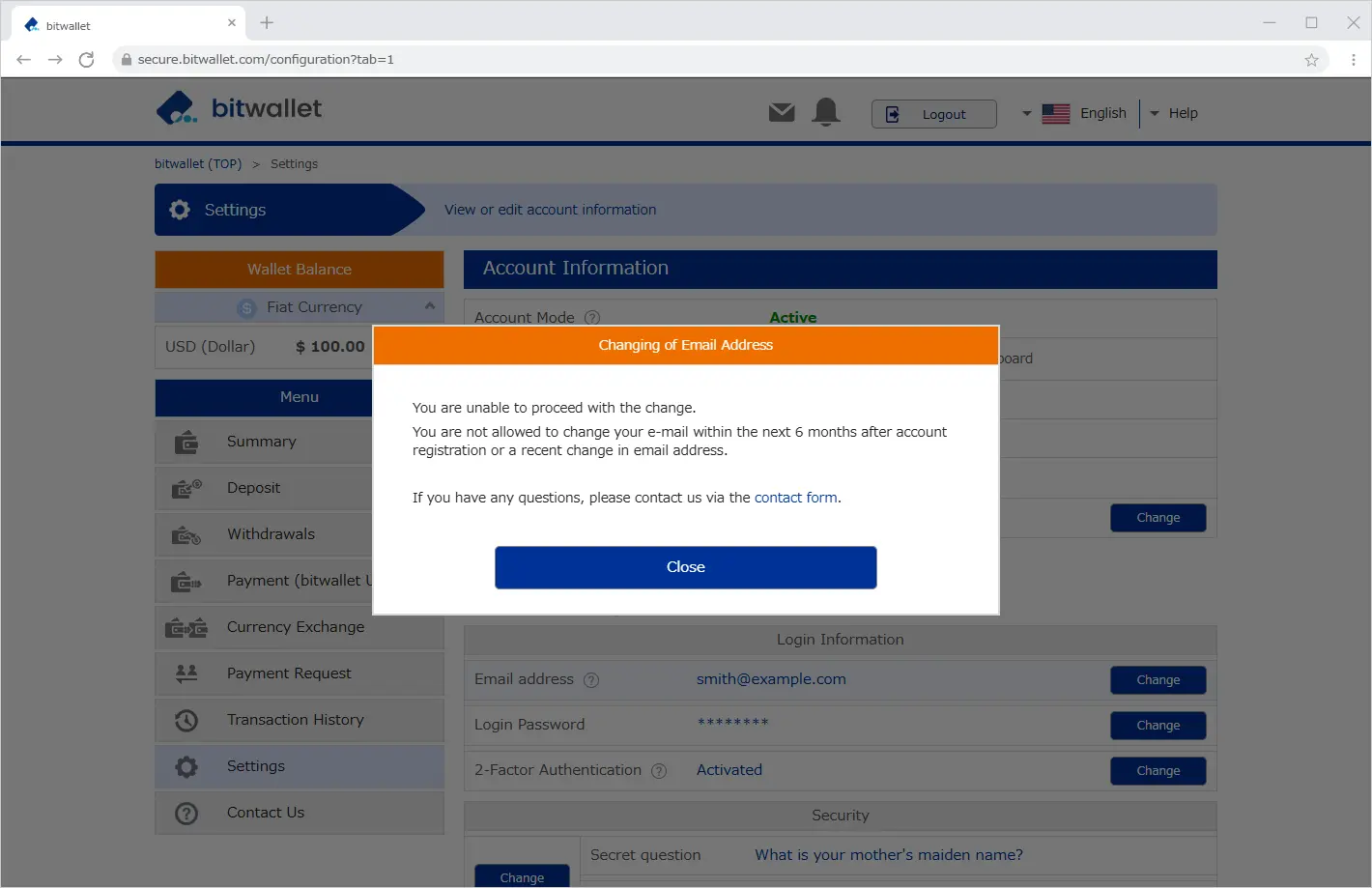

2. “이메일 주소 변경” 화면에서 현재 등록된 이메일 주소가 “인증된 이메일 주소”(①)에 표시되어 있는지 확인하고 “새 이메일 주소”(②)를 입력한 후 “ 다음”(3).
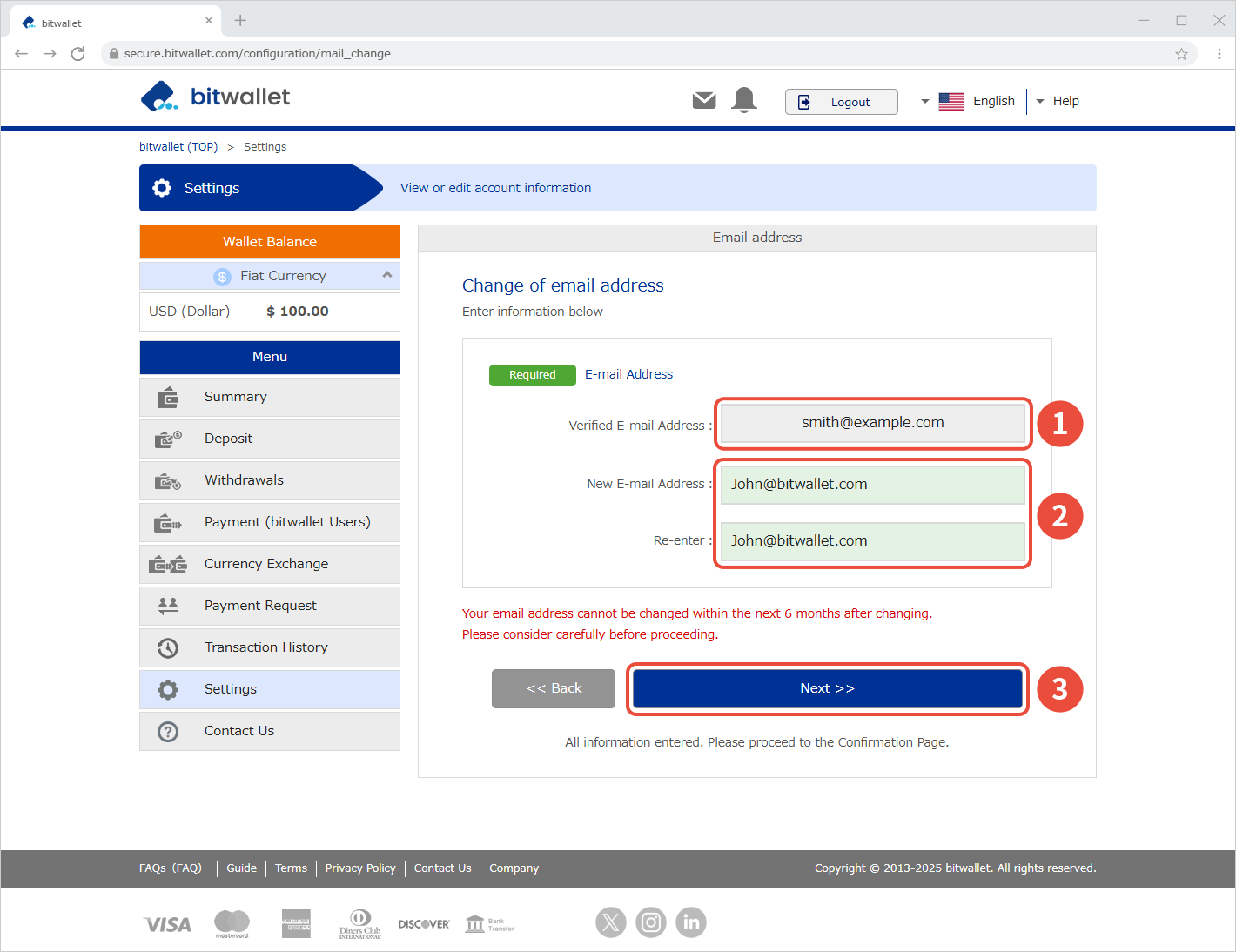

3. 확인 화면에서 변경 사항을 확인합니다.
3. 확인 화면에서 변경 사항을 확인합니다.
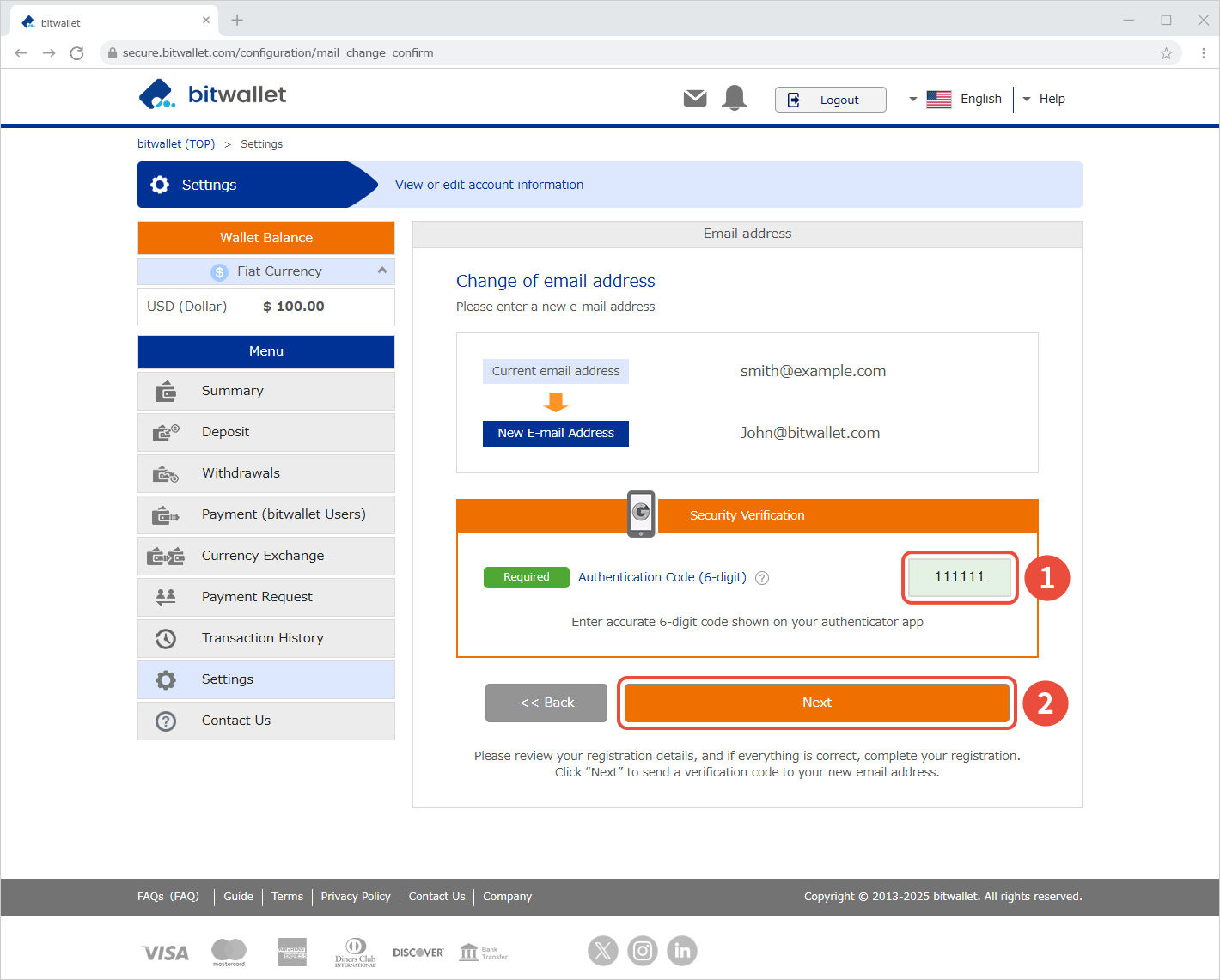
2단계 인증을 설정하지 않은 경우, "인증코드" 대신 "보안ID"(①)를 입력하고 "다음"(②)을 클릭합니다.
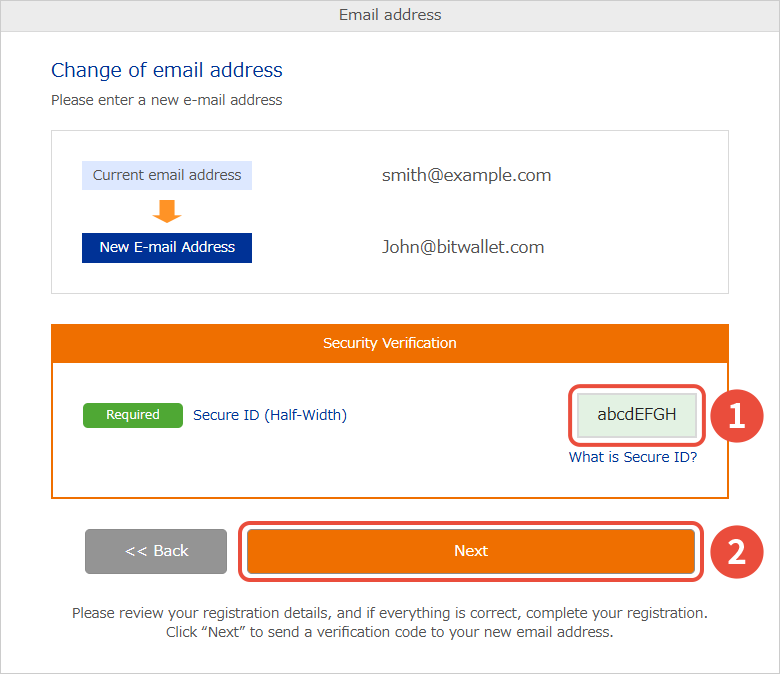

4. 새로 등록한 이메일 주소로 인증 코드가 전송되며, 다음 페이지에서 해당 코드를 입력하라는 메시지가 표시됩니다.
확인 후, 코드를 입력하고 "확인" 버튼을 클릭하세요.
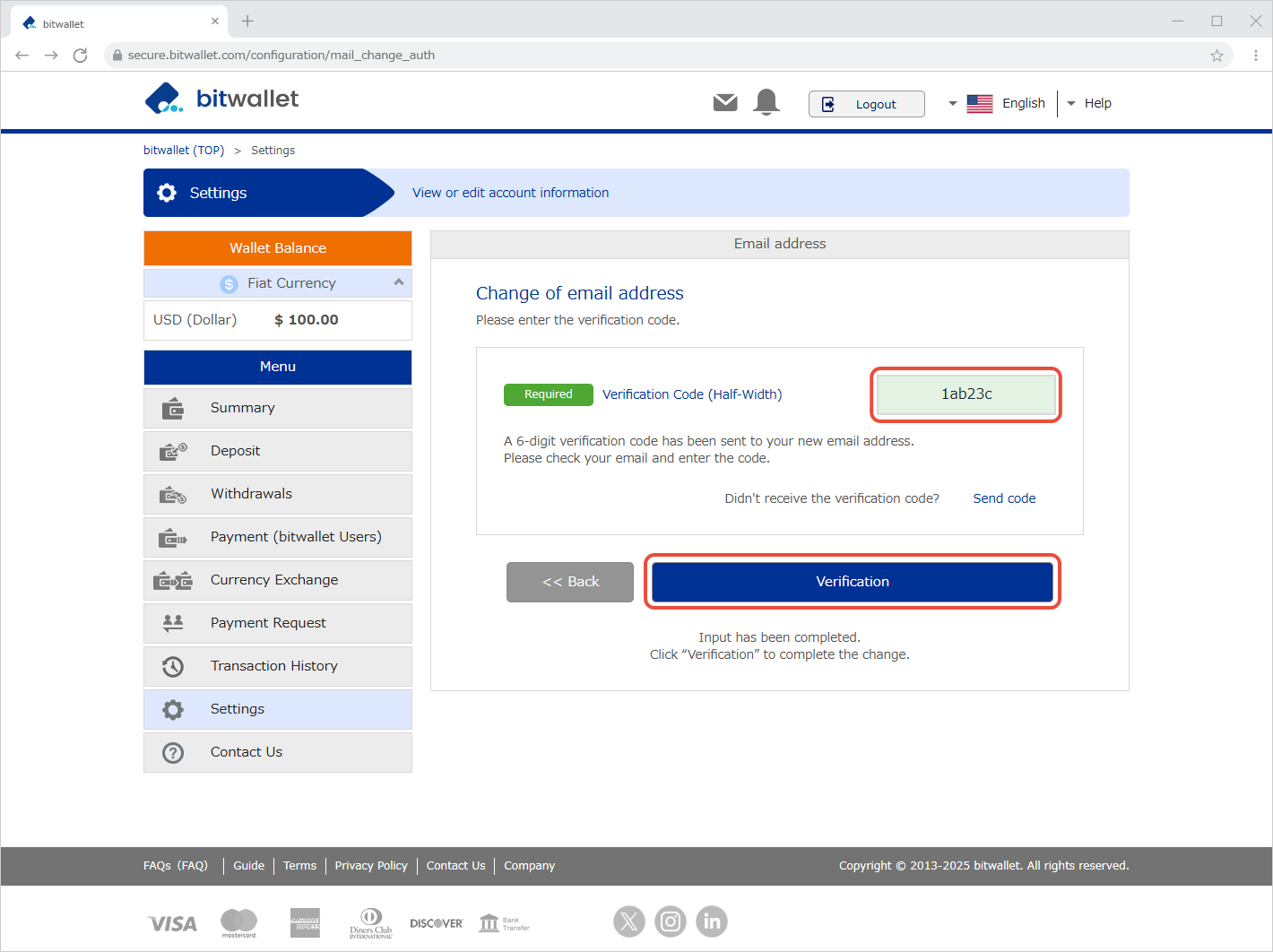
인증 코드는 발급 후 10분 동안 유효합니다. 유효 기간이 만료되었거나 코드를 받지 못한 경우 "재전송"을 클릭하여 새 코드를 받으세요.

5. "이메일 주소가 성공적으로 변경되었습니다"라는 메시지가 표시되면 이메일 주소 변경이 완료된 것입니다. "맨 위로"를 클릭하세요.
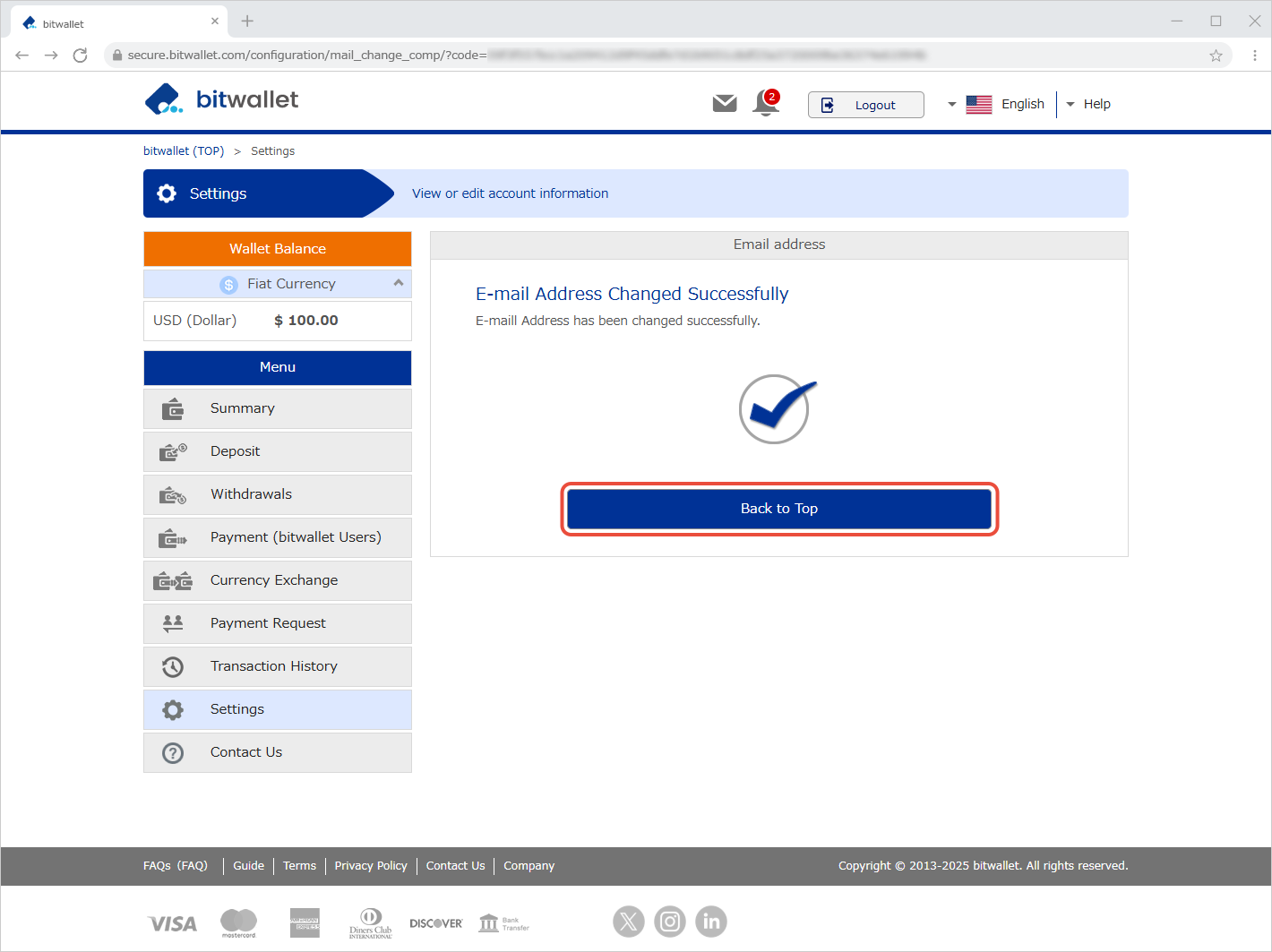

6. 변경이 완료되면, “등록정보(고객정보) 변경이 완료되었습니다”라는 제목의 확인 이메일이 기존 이메일 주소와 새로운 이메일 주소로 발송됩니다.
보안상의 이유로 이메일에는 변경 사항에 대한 세부정보가 포함되지 않습니다.